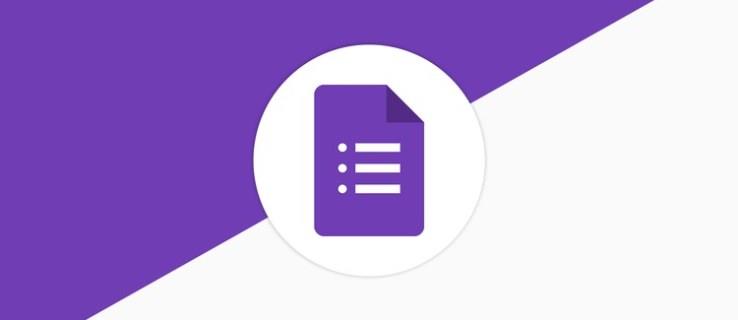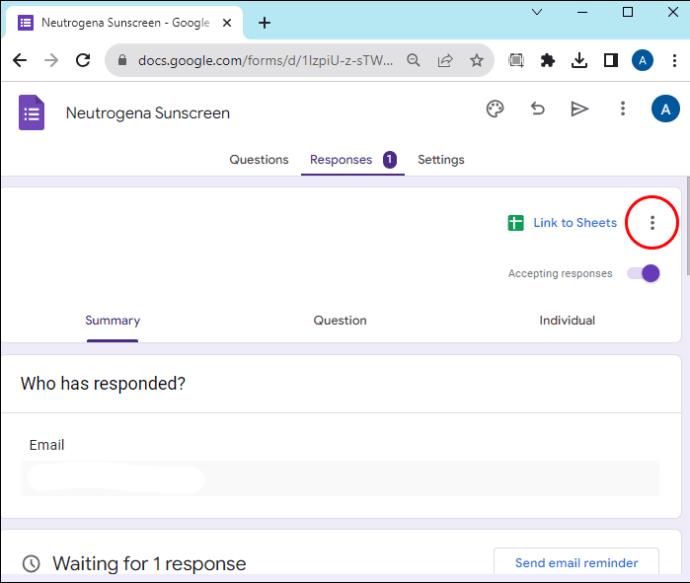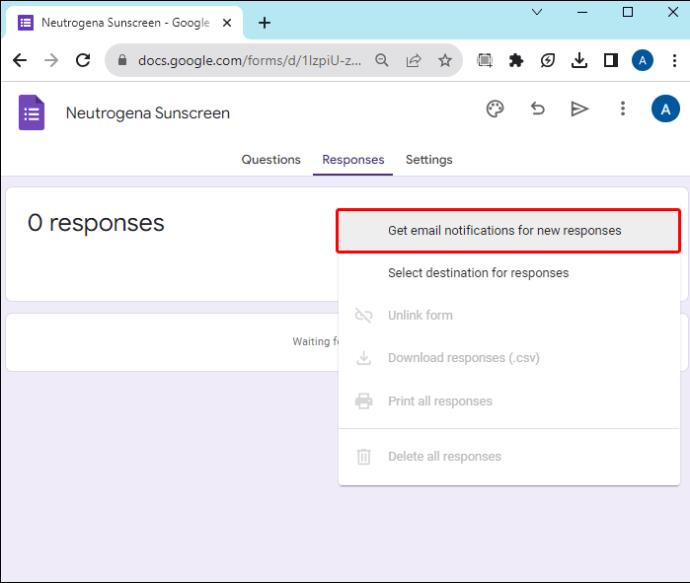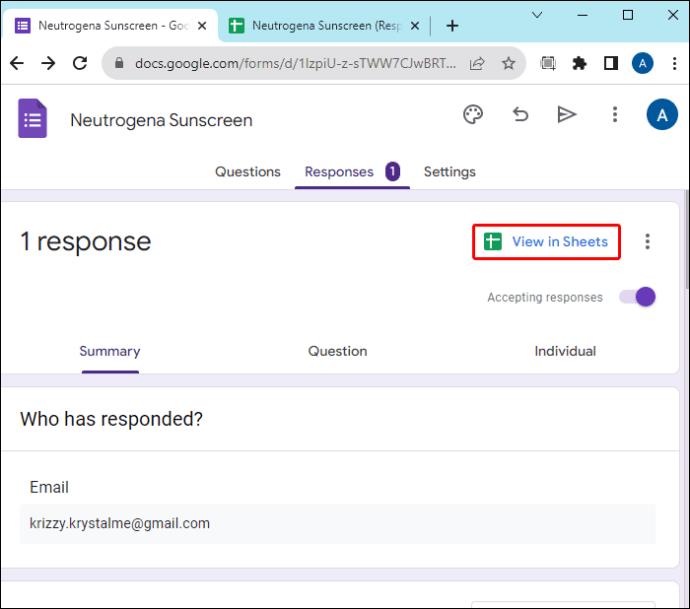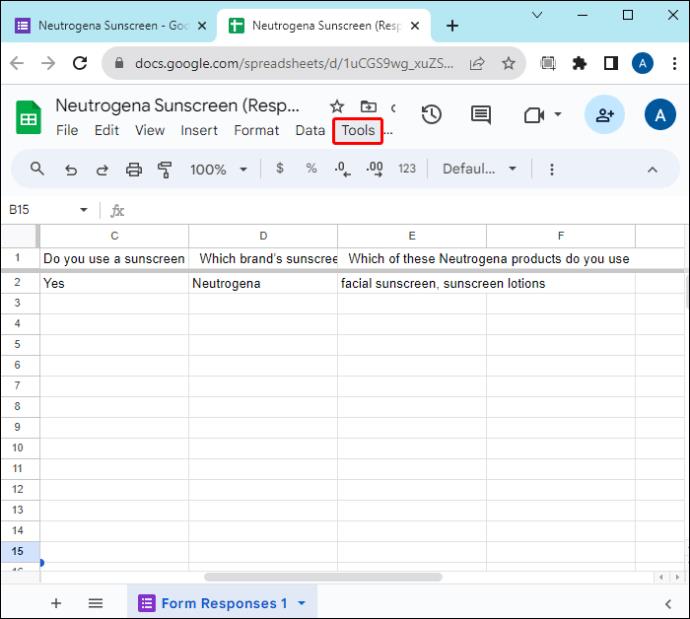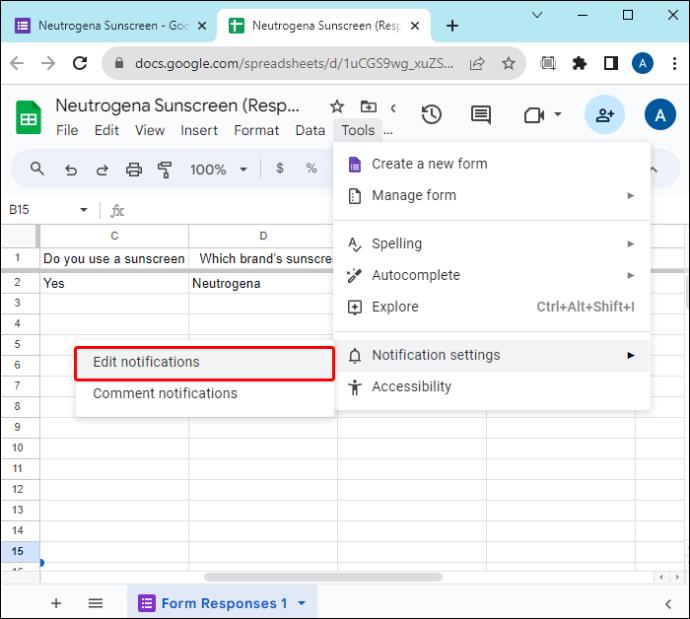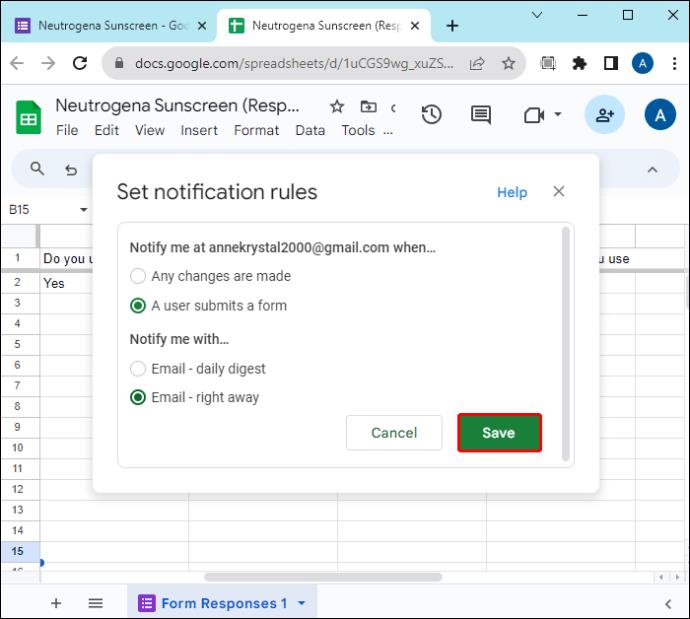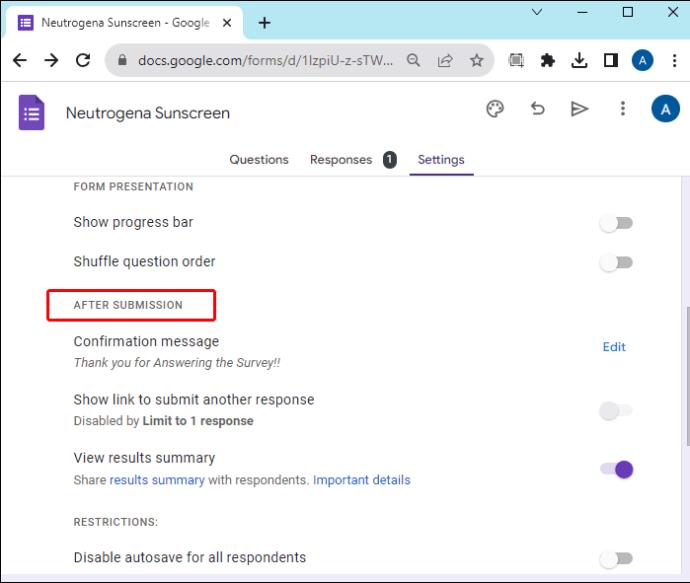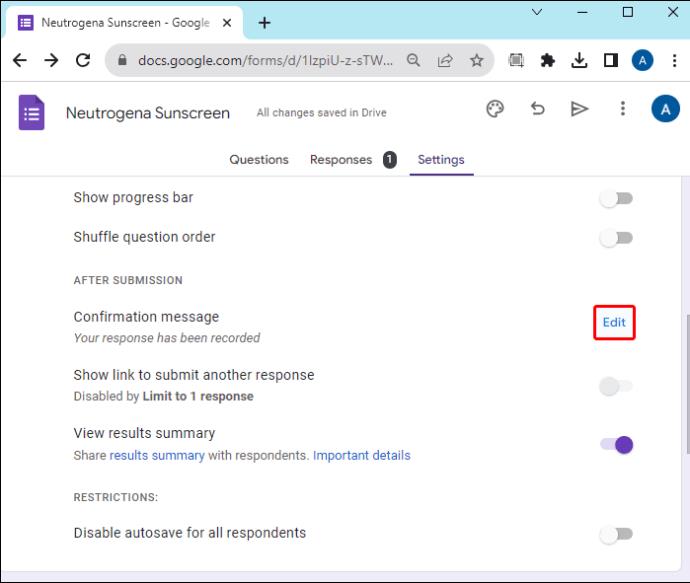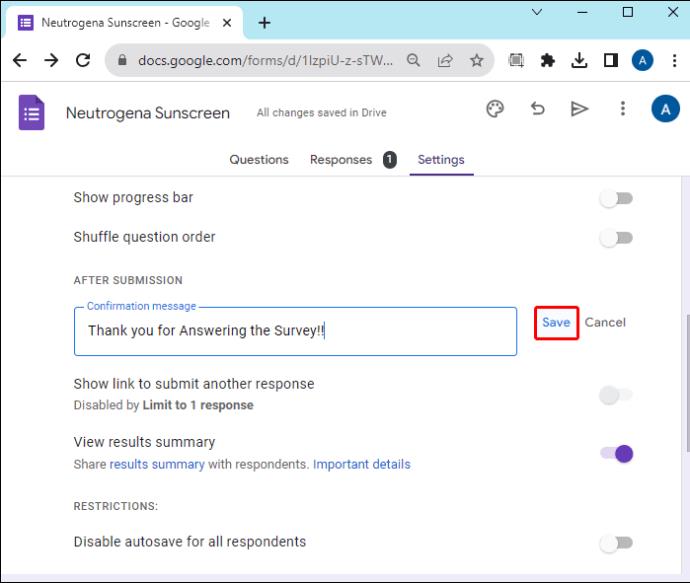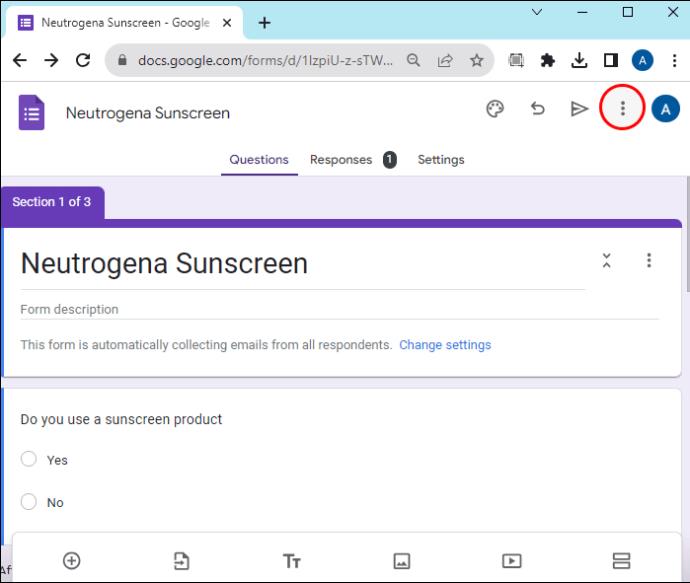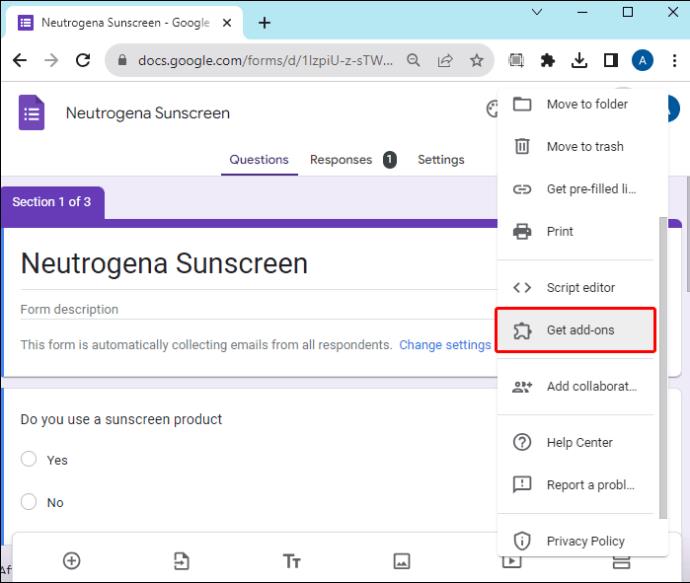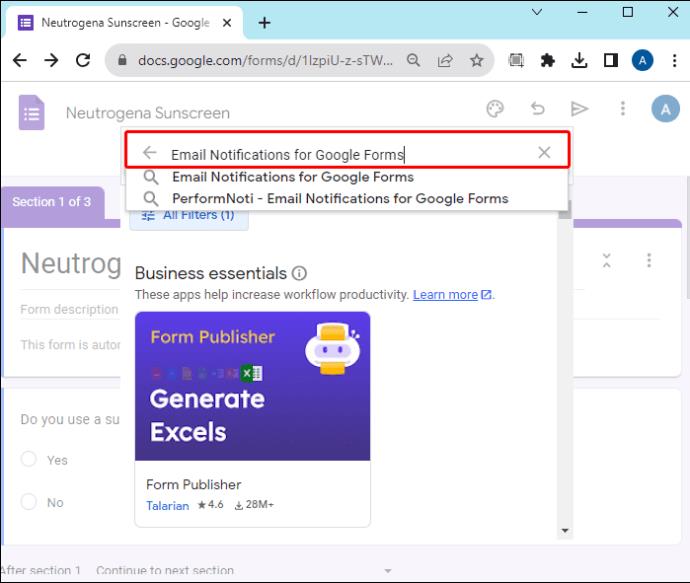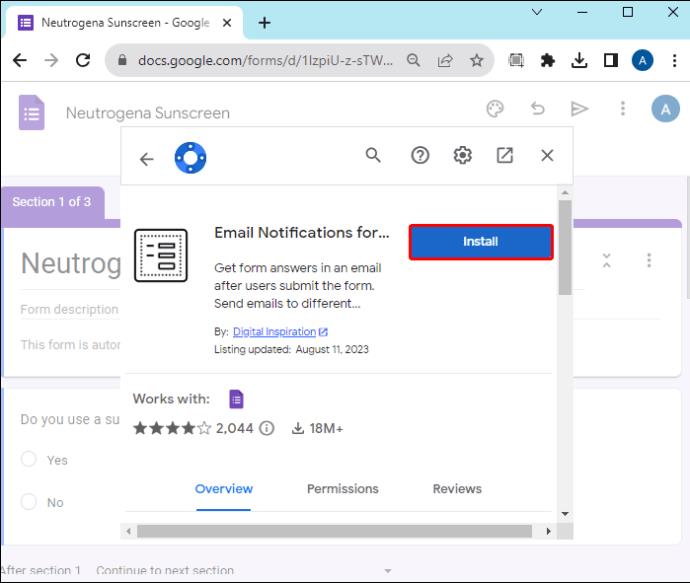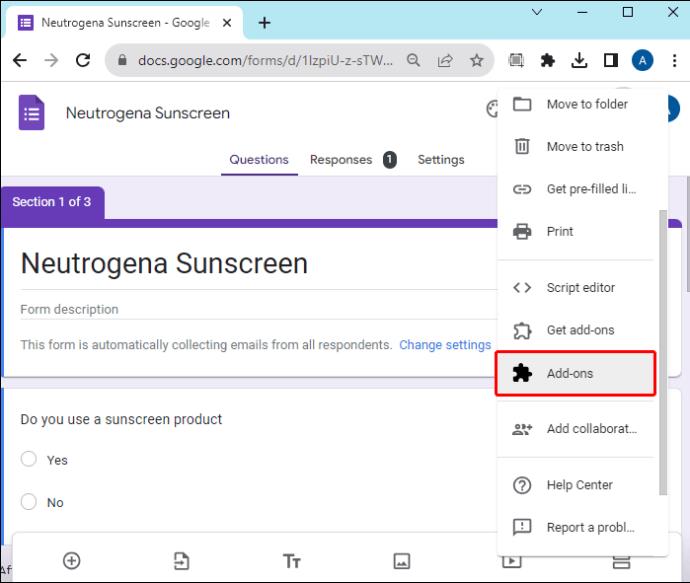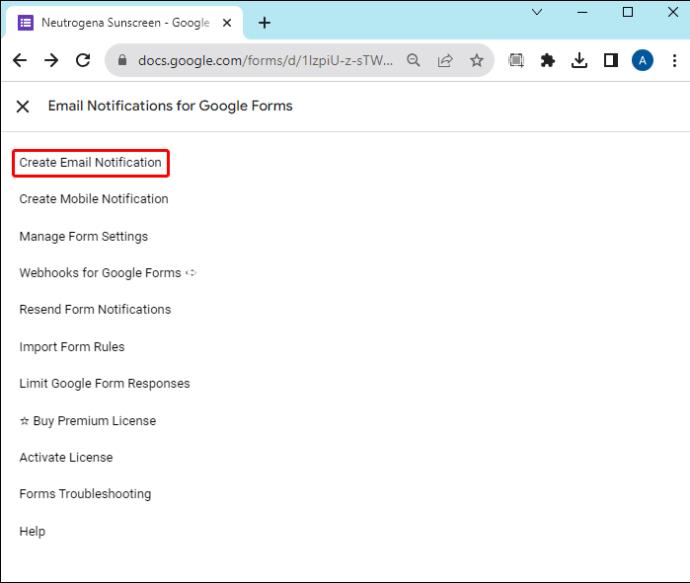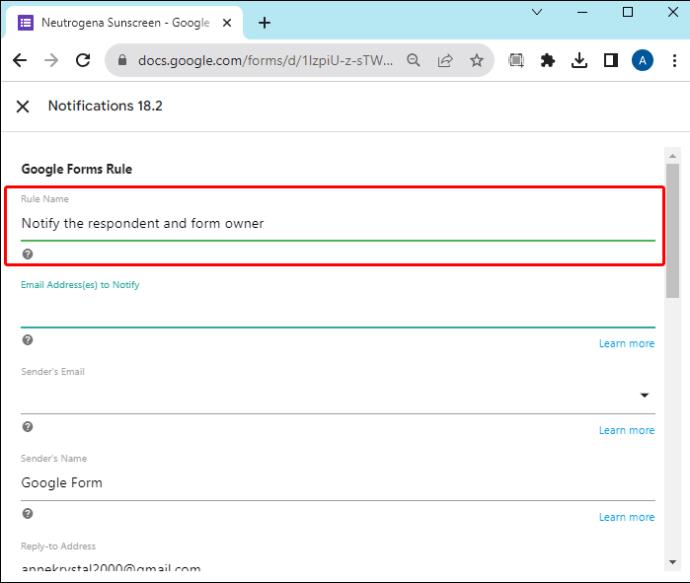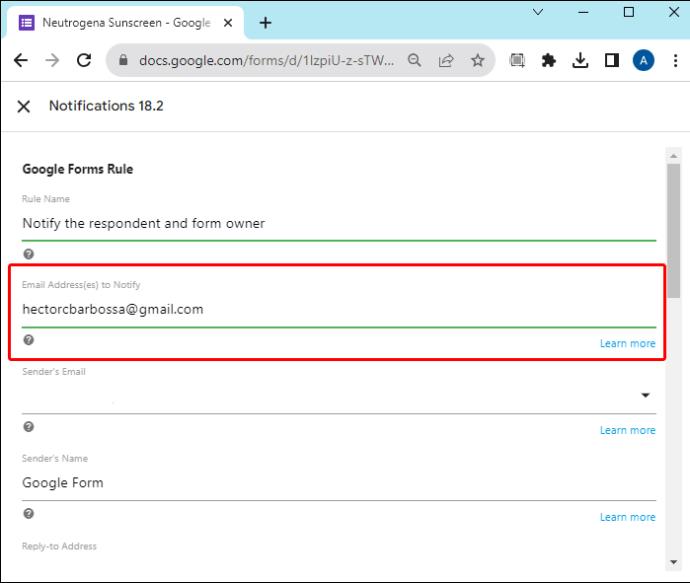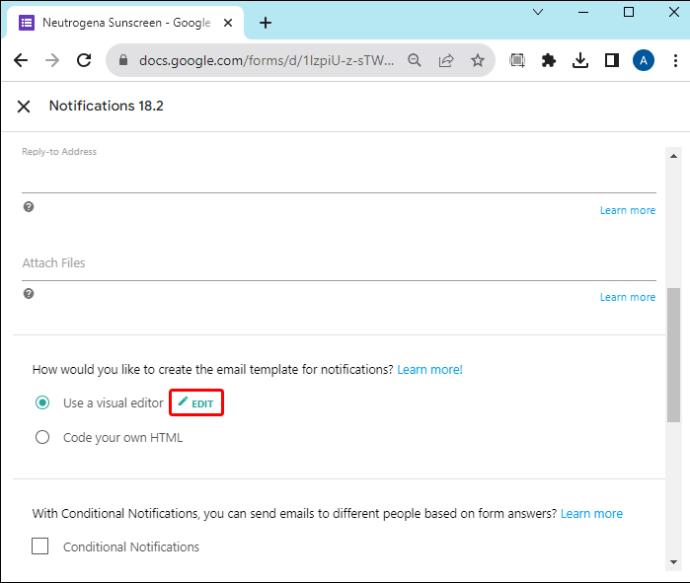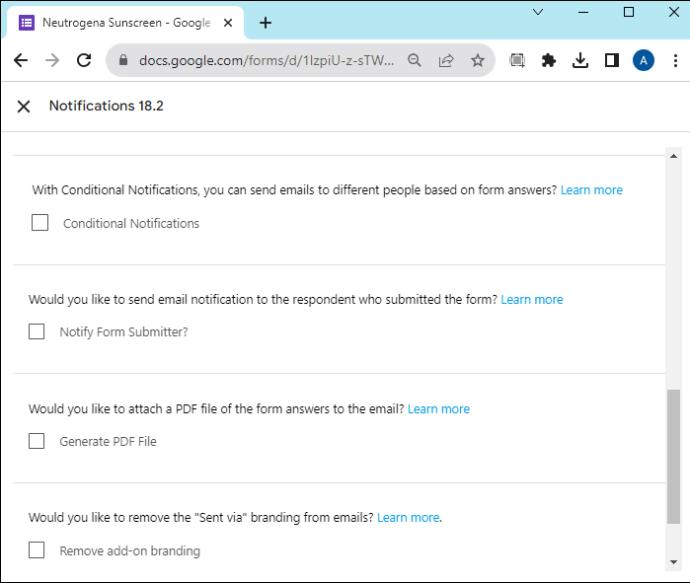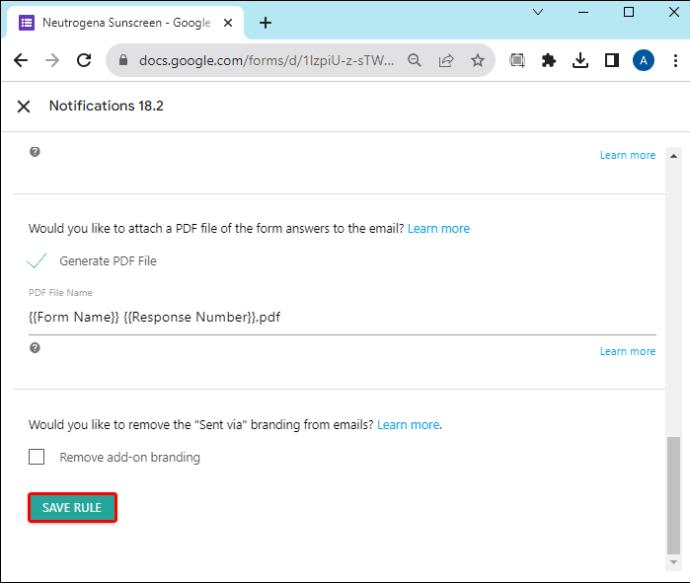Ja sūtāt Google veidlapu viktorīnas vai aptaujas, neaktivizējot paziņojumus, jums manuāli jāpārbauda izklājlapa, vai nav saņemtas jaunas atbildes. Tas var būt laikietilpīgs un padarīt jūsu darbu neefektīvu. Par laimi, varat aktivizēt Google veidlapu paziņojumus.
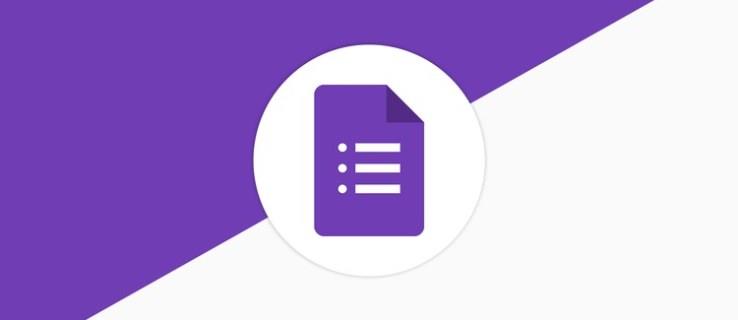
Šajā rakstā ir paskaidrots, kā iespējot Google veidlapu iesniegšanas paziņojumus.
Iestatiet Google veidlapu paziņojumus jaunām atbildēm
Ja vēlaties iestatīt Google veidlapas paziņojumu saņemšanai, jūs ar prieku uzzināsiet, ka tas ir salīdzinoši vienkāršs process. Lūk, kā tas tiek darīts:
- Dodieties uz savām Google veidlapām un atveriet esošu veidlapu vai pieskarieties ikonai “Pievienot”, lai to izveidotu.

- Pēc veidlapas iestatīšanas dodieties uz augšdaļu un pieskarieties cilnei “Atbildes”.

- Augšējā labajā stūrī pieskarieties “Trīs punkti”.
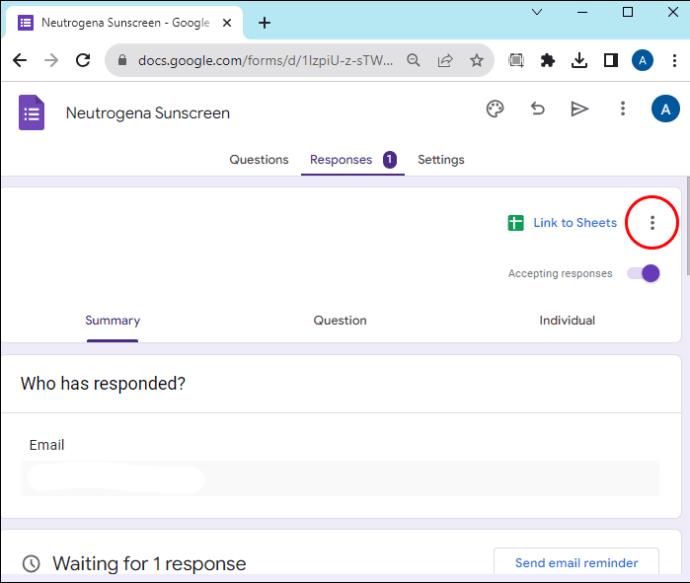
- Nolaižamajā izvēlnē izvēlieties “Saņemt e-pasta paziņojumu par jaunām atbildēm”. Ja šie iestatījumi
būs aktīvi, jūs saņemsit e-pasta ziņojumu, kad kāds aizpildīs veidlapu.
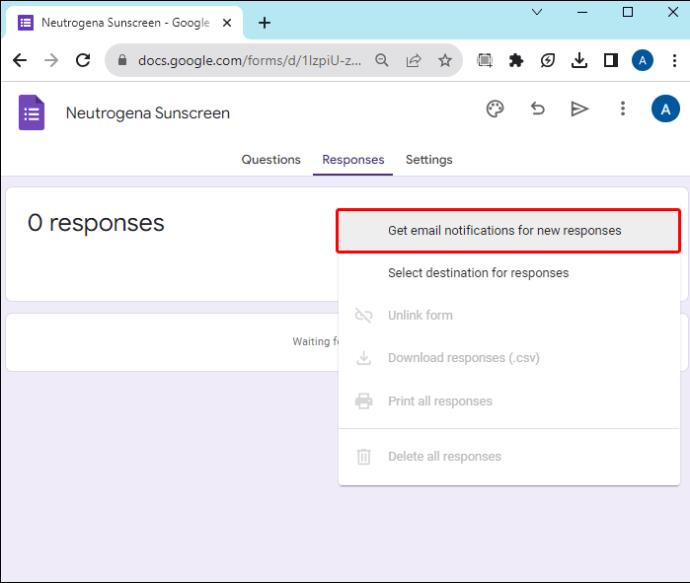
Varat arī aktivizēt iestatījumus no izklājlapas, kurā Google veidlapas kārto visas jūsu atbildes.
- Kad veidlapa ir atvērta, pieskarieties cilnei “Atbildes”.

- Augšējā labajā stūrī izvēlieties "Skatīt loksnēs".
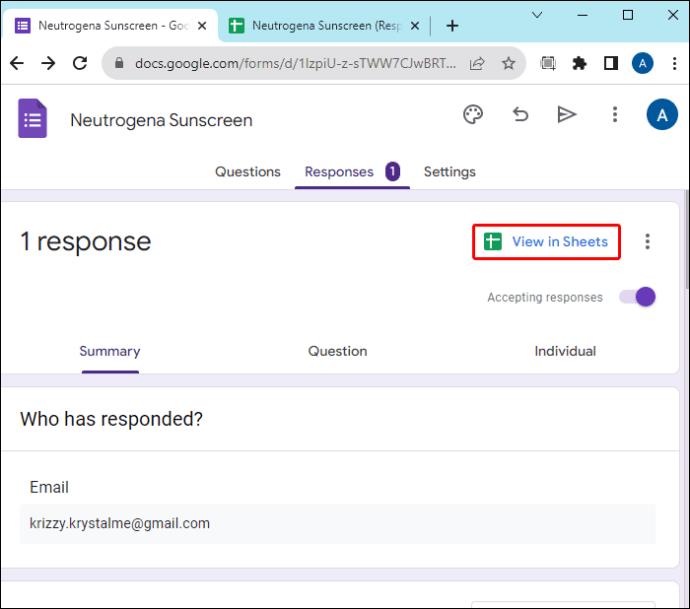
- Kad lapa tiek ielādēta, dodieties uz rīkjoslu un nospiediet cilni “Rīki”, lai parādītu nolaižamo izvēlni.
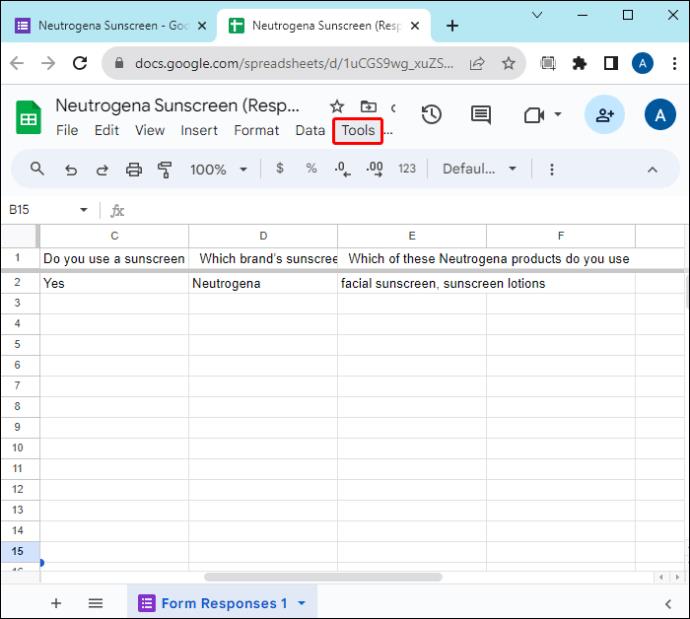
- Pieskarieties nolaižamajai izvēlnei “Paziņojumu iestatījumi” un atlasiet “Rediģēt paziņojumus”.
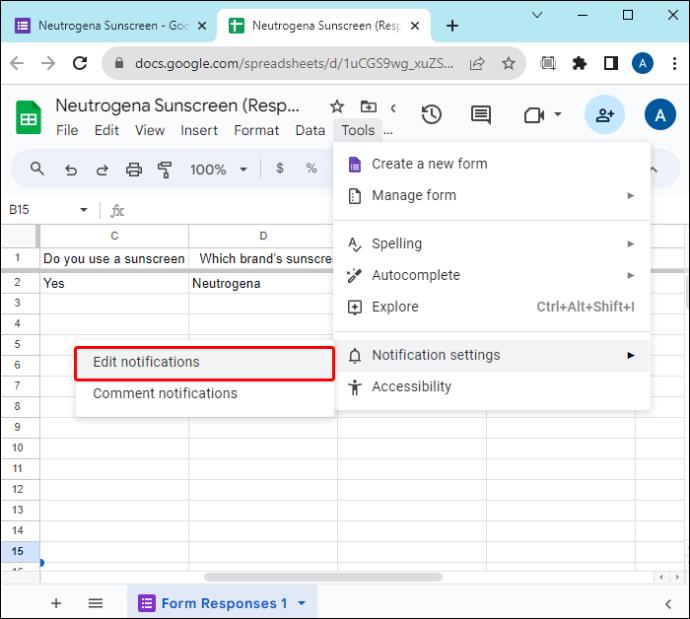
- Tiek atvērts jauns logs, kurā varat iestatīt paziņojumu noteikumus. Pirmajā sadaļā atlasiet, lai saņemtu paziņojumu, kad “Lietotājs iesniedz veidlapu”. Otrajā izvēlieties uzreiz saņemt e-pasta ziņojumu. Kad esat pabeidzis, nospiediet "Saglabāt".
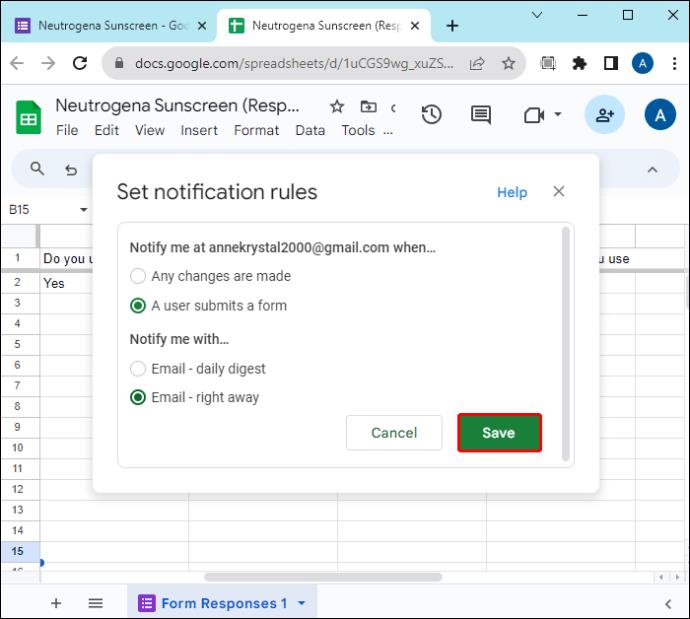
Iepriekš minētie iestatījumi nosūta paziņojumu tikai jums, veidlapas īpašniekam vai izveidotājam. Ko darīt, ja vēlaties, lai arī respondents saņemtu apstiprinājumu, ka iesniegšana ir bijusi veiksmīga?
- Veidlapas augšpusē pieskarieties cilnei “Iestatījumi” un dodieties uz “Prezentācija”.

- Noklikšķiniet uz nolaižamās izvēlnes un ritiniet, līdz redzat “Pēc iesniegšanas”.
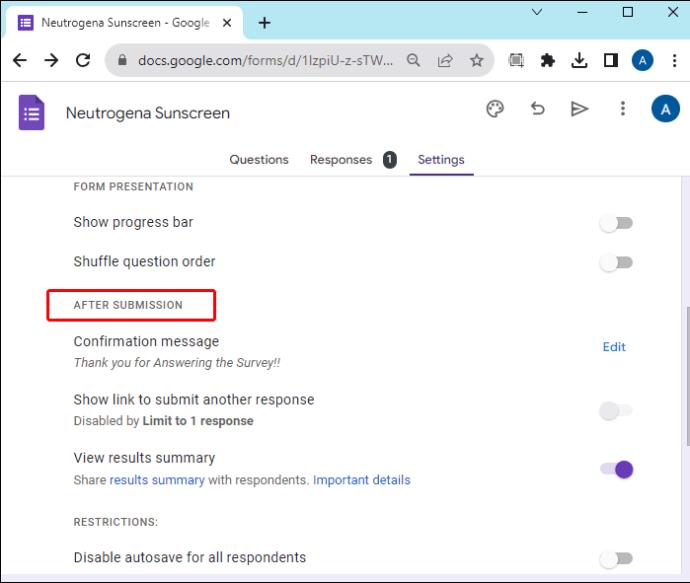
- Pieskarieties “Rediģēt” labajā pusē, lai atvērtu tekstlodziņu.
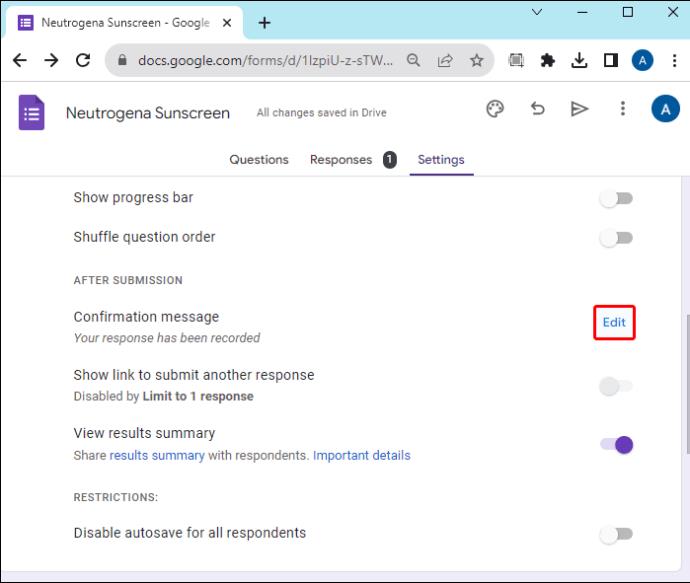
- Ierakstiet apstiprinājuma ziņojumu, kuru vēlaties saņemt respondentiem pēc veidlapas iesniegšanas, un pieskarieties “Saglabāt”.
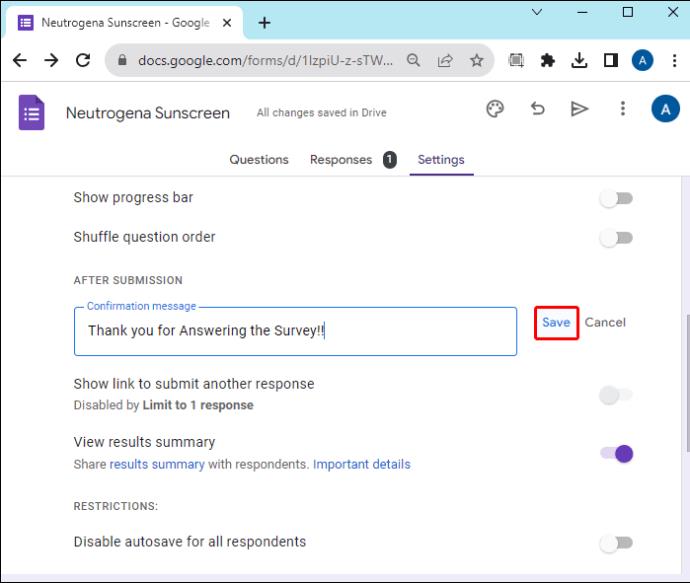
Lai gan iepriekš minētā metode ir labāka par jaunu iesniegumu manuālu izsekošanu, paziņojumos veidlapas saturs netiek rādīts. Lai skatītu detalizētu informāciju, jums būs jāatver Google veidlapu lapa. Lai iegūtu vairāk funkciju, varat izmantot pievienojumprogrammas.
Google veidlapu pievienojumprogrammu izmantošana e-pasta paziņojumiem
Google veidlapām ir tirgus, kurā varat atrast trešo pušu papildinājumus. Šeit jums vajadzētu doties, lai instalētu e-pasta paziņojumu pievienojumprogrammas savās Google veidlapās.
E-pasta paziņojumi par Google veidlapām
E-pasta paziņojumi pakalpojumam Google veidlapas ir viens no labākajiem papildinājumiem, kas ļauj iestatīt paziņojumu noteikumus. Varat arī to izmantot, lai saņemtu paziņojumus savā tālrunī. Labākais ir tas, ka saņemtajos paziņojumos tiek parādīts veidlapas saturs — jums nav jāapmeklē Google veidlapas, lai skatītu atbildes. Lūk, kā jūs to izmantojat:
Uzstādīšana
- Palaidiet Google veidlapas un atveriet veidlapu, par kuru vēlaties saņemt paziņojumus.

- Dodieties uz augšējo labo stūri un pieskarieties izvēlnei "Trīs vertikāli punkti".
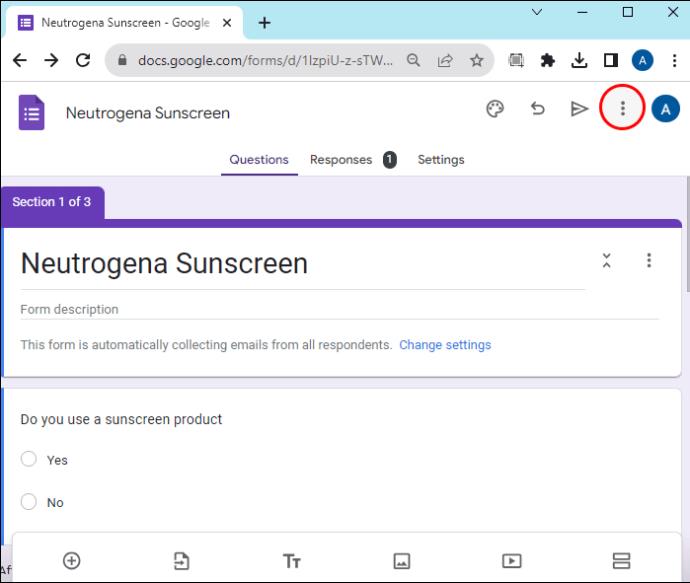
- No parādītajām opcijām atlasiet “Iegūt papildinājumus”, kas novirzīs jūs uz tirgu.
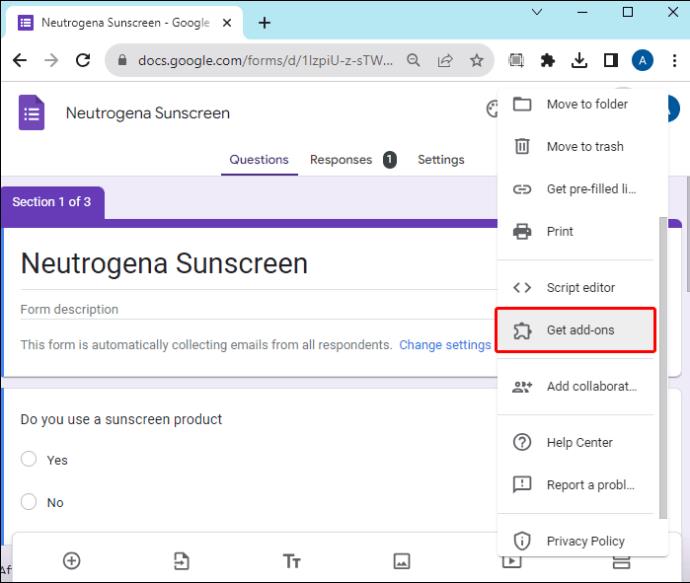
- Meklēšanas joslā ierakstiet “E-pasta paziņojumi Google veidlapām”. Kad tas tiek parādīts meklēšanas rezultātos, pieskarieties tam.
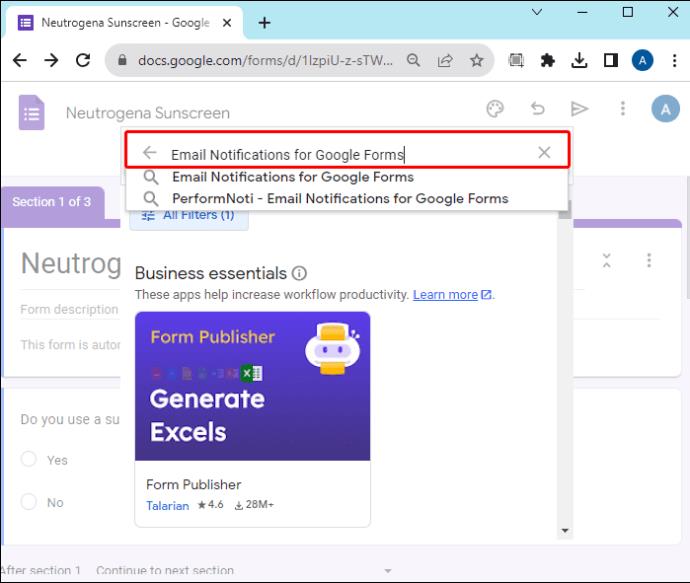
- Atlasiet “Instalēt” un izpildiet ekrānā redzamos norādījumus, līdz instalēšana ir pabeigta. Kad atgriezīsities savā veidlapā, augšpusē redzēsit ikonu “Papildinājumi” (tā atgādina mīklu). Šeit varat piekļūt paziņojumu papildinājumam.
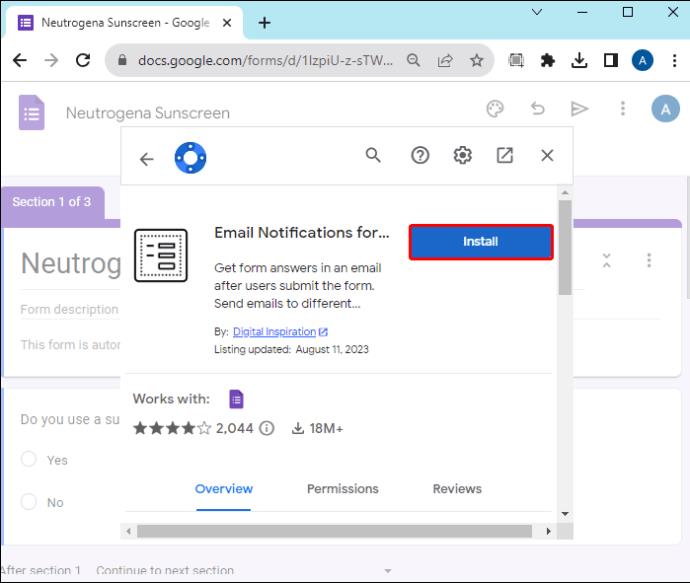
Paziņojumu iestatīšana
- Kad Google veidlapa ir atvērta, dodieties uz augšdaļu un pieskarieties ikonai “Papildinājumi”. Atlasiet “E-pasta paziņojumi par Google veidlapām”.
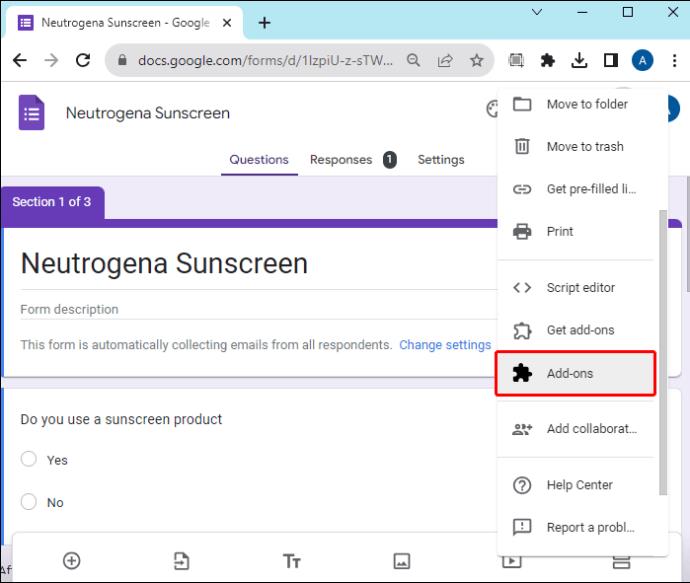
- Nolaižamajā izvēlnē izvēlieties "Izveidot e-pasta paziņojumus". Labajā pusē tiek atvērts mini logs, kurā varat konfigurēt paziņojumu noteikumus.
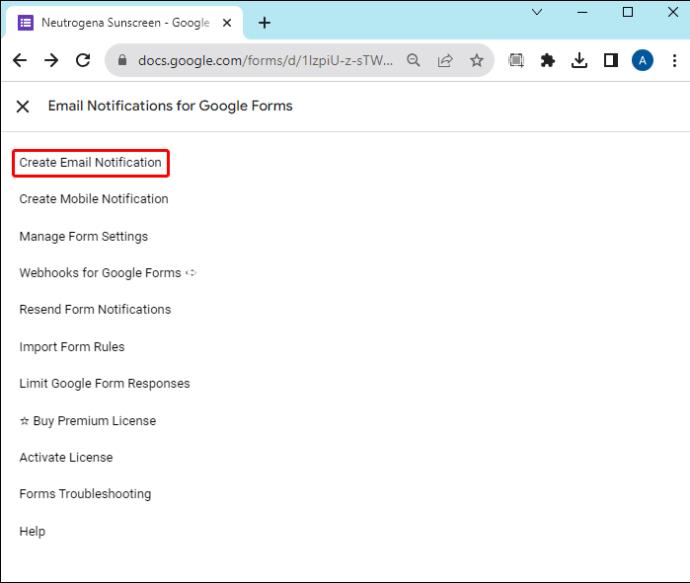
- Pirmajā sadaļā “Veidlapas kārtulas nosaukums” ievadiet, kam jāsaņem paziņojums. Piemēram, “Paziņot respondentam un veidlapas īpašniekam”.
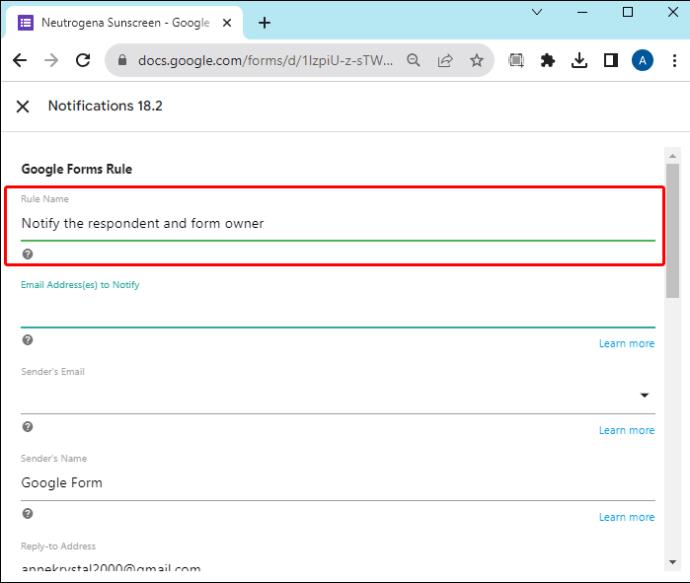
- Nākamajā sadaļā ievadiet e-pasta adresi, uz kuru jāsaņem paziņojumi, kad respondenti
iesniedz veidlapas. Ja jums ir vairākas e-pasta adreses, ievadiet tās visas un atdaliet tās ar komatiem.
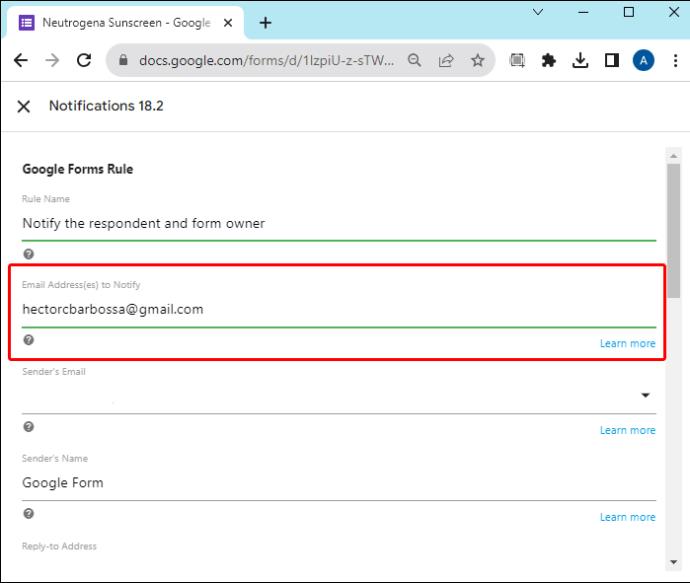
- Nākamā ir e-pasta paziņojumu veidne. Pēc noklusējuma tas parāda respondentu atbildes tabulas veidā. Ja vēlaties to pielāgot, blakus "Izmantot vizuālo redaktoru" pieskarieties vienumam Rediģēt. Tiek atvērts e-pasta veidņu noformētājs, kurā varat pielāgot tēmas rindiņu un pamattekstu. Kad esat pabeidzis, pieskarieties “Saglabāt”.
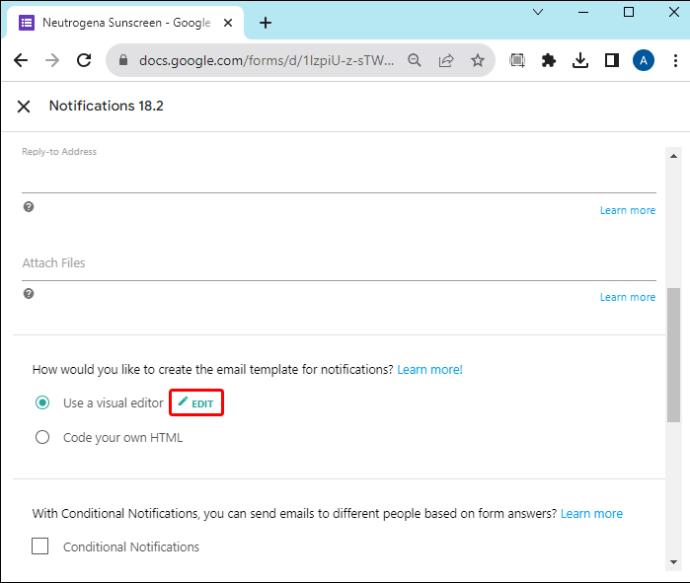
- Citas sadaļas ietver dažādu noteikumu izvēles rūtiņas:
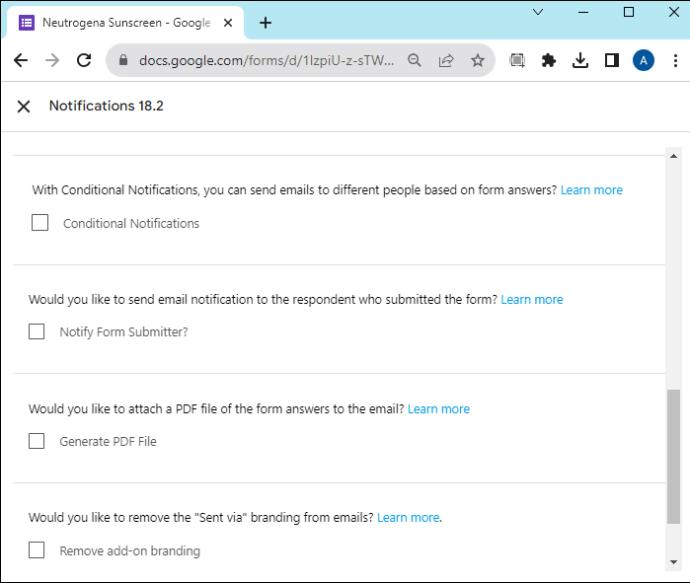
- Nosacīti paziņojumi: tas ir paredzēts paziņojumu nosūtīšanai noteiktām personām, pamatojoties uz veidlapā sniegto atbildi. Varat atstāt šo izvēles rūtiņu neatzīmētu (mēs drīzumā apspriedīsim, kā to izmantot).
- Paziņot veidlapas iesniedzējam: atzīmējiet šo izvēles rūtiņu, jo vēlaties, lai respondenti saņemtu apstiprinājuma ziņojumu. Nolaižamajā izvēlnē atlasiet arī veidlapas lauku, kurā ir e-pasta jautājums.
- Ģenerēt PDF failu: ja vēlaties saņemt e-pasta paziņojumam pievienotās respondentu veidlapas PDF formātā, atzīmējiet šo izvēles rūtiņu.
- Noņemiet papildinājumu zīmolu: tas ir paredzēts lietotājiem ar premium klases abonementu. Tas ļauj jums neparādīt veidlapu, kas nosūtīta, izmantojot Google veidlapas.
- Kad esat pabeidzis, pieskarieties “Saglabāt”, lai lietotu izmaiņas.
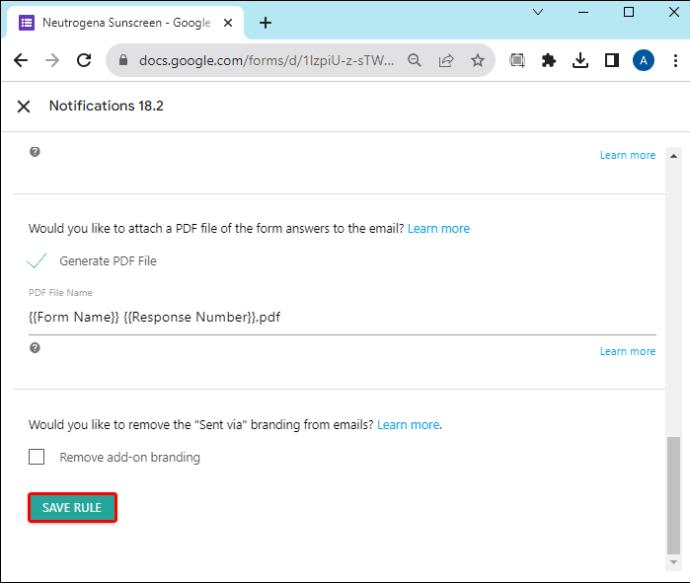
Google veidlapu alternatīvas
Ja Google veidlapas nenodrošina to, kas jums nepieciešams, vienmēr varat izmēģināt citus risinājumus, piemēram, Zoho Forms , Microsoft Forms vai Mighty Forms
Esiet atjaunināts
Ja ir iespējoti Google veidlapu paziņojumi, varat saglabāt iesniegto veidlapu reāllaika datus. Izmantojot pareizo zinātību, ir viegli aktivizēt paziņojumus, izmantojot Google veidlapu paziņojumu funkcijas. Un, ja vēlaties papildu funkcijas, varat izvēlēties e-pasta paziņojumu Google veidlapu papildinājumam.
Vai dodat priekšroku Google Forms paziņojumu sistēmai vai papildinājumiem? Kāpēc viens vai otrs jums ir vispiemērotākais? Pastāstiet mums komentāru sadaļā zemāk.